עם מחשב Windows יש כמה משימות תחזוקה שעליך להריץ על בסיס קבוע, אם כי רובנו שוכחים. כך ניתן לבצע אוטומציה של משימות התחזוקה החשובות ביותר ב- XP, Vista ו- Windows 7 ולשמור על הפעלת המחשב האישי כמו חדש.
אנו נסתכל על אוטומציה של כמה מהמטלות הנפוצות ביותר, ולמרות שלוקח קצת זמן להגדיר כל אחת מהן, ברגע שתעשה זאת תהיה לך שקט נפשי בידיעה שהמערכת שלך נקייה ועדכנית.
ניקוי אוטומטי של הכונן הקשיח שלך
אם אתה רוצה לוודא שיש לך מקום רב בכונן הקשיח ולהיפטר מקבצים ישנים שאתה כבר לא צריך, אתה יכול לתזמן את ניקוי הדיסק להפעלה ב- Windows 7 או Vista , שנפטר משפע קבצים זמניים ודברים אחרים שכבר לא צריכים להיות בסביבה.
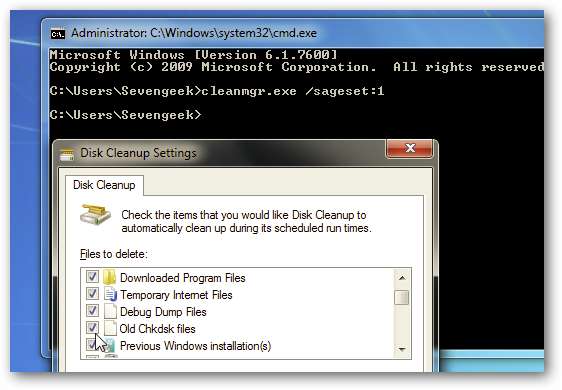
אתה יכול להגדיר ניקוי דיסק ב- XP, כמו גם משימה מתוזמנת. התהליך קל בעקבות ה אשף משימות מתוזמן ב- XP .

אם אתה באמת רוצה לשמור על המערכת שלך אוטומטית, עם זאת, אתה יכול הגדר את כלי CCleaner החינמי כך שיפעל אוטומטית בכל לילה , אשר ינקו יותר מאשר רק את הקבצים הזמניים הרגילים - CCleaner יכול אפילו לנקות את היסטוריית הדפדפן שלך, מטמונים של יישומים ועוד.
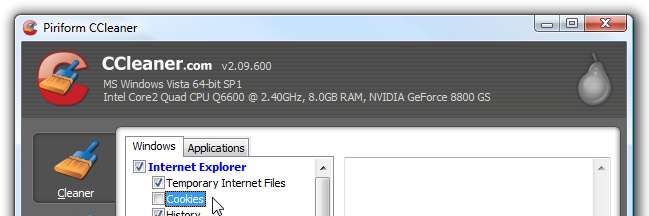
הערה: תרצה לוודא שלא תבחר סרגלי כלים במהלך התקנת CCleaner, או שתקבל את ההורדה הדקה מקטע ההורדות האופציונלי.
גבה גיבויים כדי לשמור על אבטחת הנתונים שלך
המשימה החשובה ביותר שמשתמשי Windows צריכים לעשות היא לוודא שהנתונים שלך מגובים - כך, לא משנה מה קורה למחשב האישי שלך, אתה תמיד יכול להגיע לקבצים שלך, אפילו ממחשב אחר. אם המחשב האישי שלך מת לגמרי, תוכל לשחזר קבצים אלה למחשב החדש שלך ולחזור חזרה לכל מה שעשית.
גיבויים מקומיים
חלונות 7 כוללים מכשיר קל לשימוש ומונע מכשפים כלי הגיבוי והשחזור בכל הגרסאות, הכוללות יצירת תמונת מערכת . למידע נוסף על קבצים לגיבוי, עיין במדריך של The Geek אילו קבצים כדאי לגבות במחשב Windows שלך .
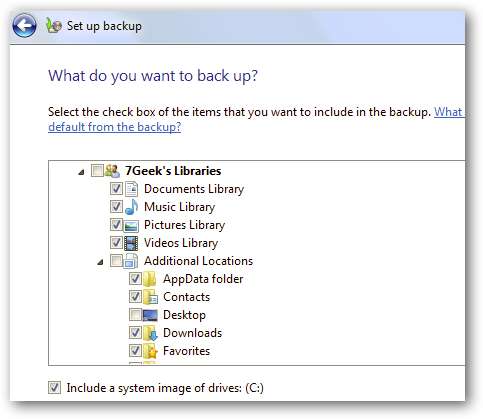
כלי הגיבוי והשחזור הכלול ב- Windows 7 מאפשר לך לקבוע לוח זמנים מיום, שבועי או חודשי. הבחירה תלויה בך, אך אם אתה מגבה על בסיס קבוע, תשמח שעשית.
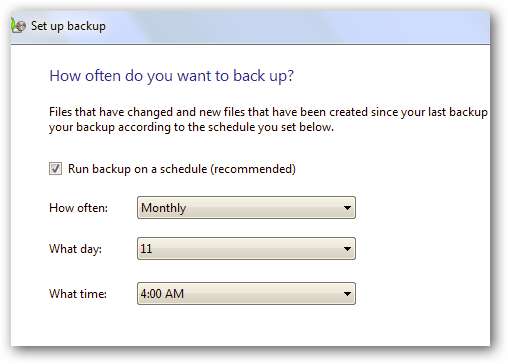
אם יש לך שרת הבית של Windows, גיבוי המחשבים שלך הוא מאוד קל לתצורה ולאוטומציה . אתה יכול להגדיר את זה לגיבוי על פי לוח זמנים קבוע, וגם WHS להעיר את המכונה שלך כדי לגבות אותה בלילה.
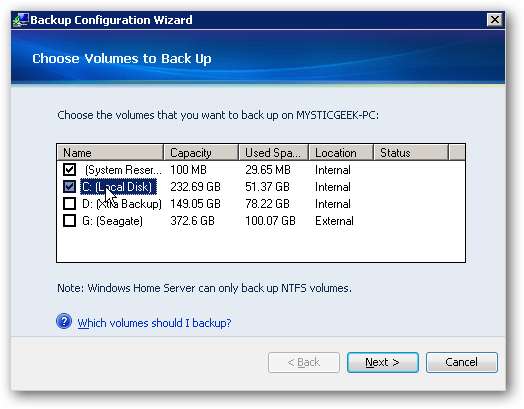
שירותי גיבוי מקוונים
אם אתה רוצה להיות ממש יסודי באסטרטגיית הגיבוי שלך, גיבויים מיותרים במקום ובחוץ הם דבר טוב. יש הרבה שירותי גיבוי מסחריים, כמו מוזי ו קרבוניט . שניהם עובדים באותה צורה, דוחפים את הנתונים שלך לשרתים שלהם והופכים אותם לזמינים להורדה ממחשב אחר, או מאפשרים לך לשחזר קבצים בודדים שאולי מחקת.
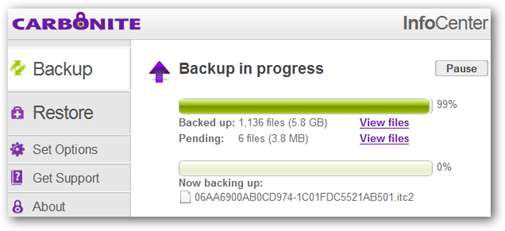
הפוך את איחוי הדיסק לאוטומטי בכדי לשמור על כונן חלק
הדבר המגניב עם ויסטה ו- Windows 7 הוא שמאחה הדיסקים אמור לפעול כברירת מחדל בשעה 1 בבוקר בכל יום רביעי, אז זה משהו שאתה כבר לא צריך להתמודד איתו. אתה יכול התאמה אישית של לוח הזמנים של איחוי אם אתה רוצה, אבל כנראה שאין סיבה לשנות את זה.
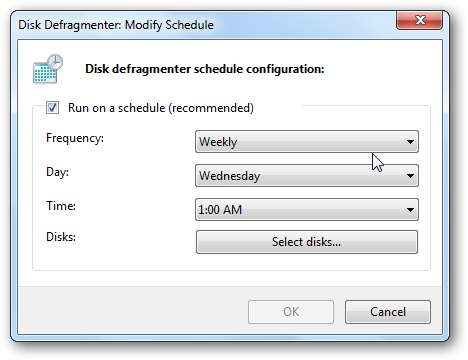
אם אתה עדיין משתמש ב- Windows XP אתה יכול לקבל את אותה תכונה על ידי יצירת משלך אוטומטי Windows 7 defrag באמצעות מתזמן המשימות. אין שום סיבה שתצטרך לזכור לעשות את זה באופן ידני, ובאמת אין סיבה לבזבז כסף על כלי איחוי מסחרי שעושה את זה באופן אוטומטי כשאתה יכול להגדיר את זה בעצמך.
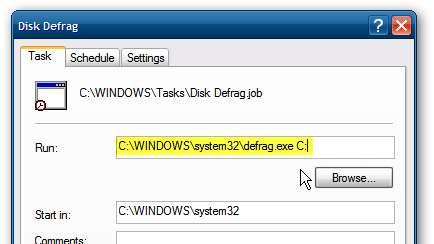
אם יש לך מספר כוננים קשיחים במכונת ה- XP שלך, תוכל גם הגדר קובץ אצווה שיאחות את מספר הכוננים הקשיחים בו זמנית .
אוטומט בדיקת דיסק
ה chkdsk.exe כלי השירות ב- Windows מאפשר לך לסרוק את הכונן הקשיח לאיתור שגיאות ולתקן גם אותן, וניתן לבצע אוטומציה למשימה זו גם באמצעות שורת הפקודה ומתזמן המשימות, אם כי זה ידרוש אתחול מחדש של המחשב כדי שהוא יעבוד, אז עדיף פשוט להפעיל את זה ידנית כל כמה זמן.
אם אתה רוצה לתזמן את פעולתו באופן אוטומטי, תוכל בפשטות ליצור משימה מתזמן משימות חדש שמריץ את chkdsk.exe עם הפרמטרים מ- המדריך שלנו לבדיקת דיסק .
לאחר מכן עבור לכרטיסייה פעולות של העבודה במתזמן המשימות, והוסף פעולה נוספת להפעלה אחרי הפקודה chkdsk, וציין כיבוי כפקודה. פעולה זו תפעיל את הפקודה chkdsk ולאחר מכן תפעיל כיבוי לאחר מכן. הקפד להשתמש ב- / R כטיעון כך ש- Windows יאתחל מחדש ויפעיל chkdsk, ולא רק ייכבה.
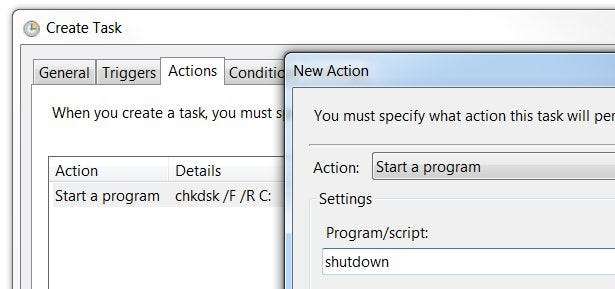
ייתכן שתרצה גם לסמן את התיבה כדי לוודא ש- Windows לא אתחל אותך מחדש בזמן שאתה עושה משהו. אתה יכול לעבור לכרטיסייה תנאים ולהתחיל אותה רק אם המחשב לא פעיל במשך זמן מה.
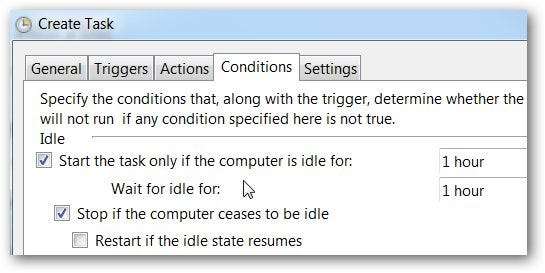
הערה: Windows יאתר אוטומטית מתי לכונן שלך יש הרבה בעיות ויבקש ממך לבדוק את הדיסק, אבל זה לא אומר שהפעלתו ידנית היא רעיון רע מדי פעם.
כדי להפעיל באופן ידני בדיקת דיסק בפעם הבאה שתאתחל מחדש, לחץ באמצעות לחצן העכבר הימני על הכונן המקומי ובחר מאפיינים. לאחר מכן בחר בכרטיסייה כלים ותחת בדיקת שגיאות לחץ על כפתור בדוק כעת.
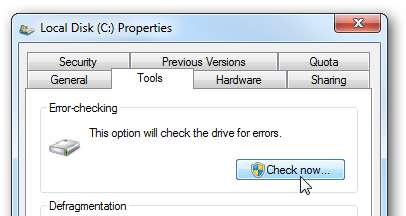
הקפד לבחור את שתי אפשרויות הדיסק ולחץ על התחל.
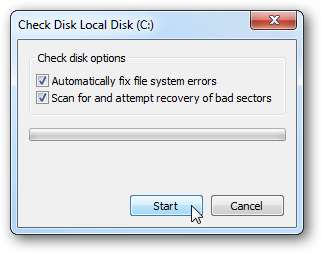
למרבה הצער זה לא יכול להתחיל בזמן שאתה משתמש במחשב האישי שלך, אבל אתה יכול לתזמן אותו להפעלה במהלך ההפעלה מחדש הבאה.
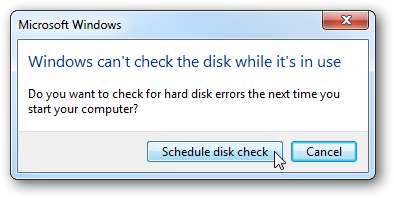
בפעם הבאה שמפעילים את המחשב מחדש, Check Disk יפעל ויאתר ותקן שגיאות באופן אוטומטי. זכור שתהליך זה יכול לקחת לא מעט זמן, תלוי בגודל הכונן שלך ובכמות הנתונים עליו. לקבלת מידע נוסף, בדוק המדריך של הגיק לבדיקת דיסק ב- Windows .
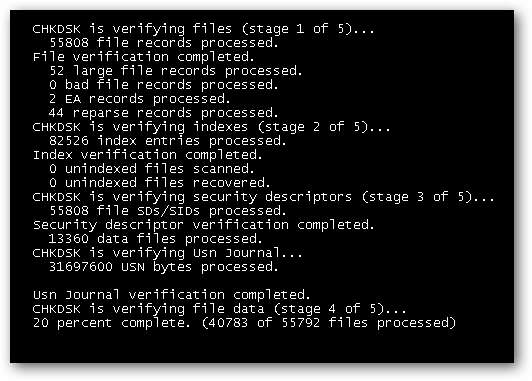
הפוך את עדכוני Windows לאוטומטיים כדי לשמור על תיקון המחשב האישי שלך
למרות שזה אמור להיות מובן מאליו, משימה חשובה שתוכל לבצע באופן אוטומטי היא עדכוני Windows. באפשרותך להגדיר עדכונים חשובים ומומלצים להורדה והתקנה אוטומטית, או פשוט להורדה ותבחר אילו להתקין.
לקבלת מידע נוסף, בדוק כיצד לעשות זאת להפוך את תצוגת Windows 7 Update לעדכונים מומלצים וחשובים .
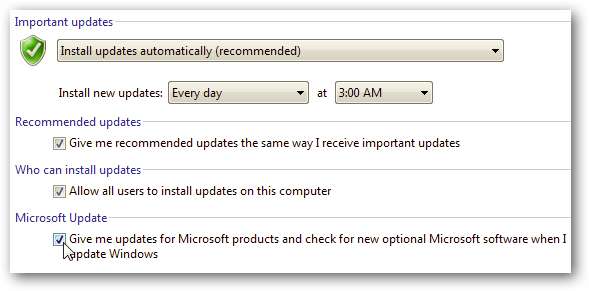
הפוך את האנטי-וירוס לאוטומטי לבדיקת הגדרות וסרוק את המחשב שלך
משימת אבטחה חשובה נוספת היא לוודא שהגנת האנטי-וירוס שלך מעודכנת ופועלת באופן אוטומטי. כל תוכנית שונה, אך רובן מספקות אפשרות לעדכן קבצי הגדרה ולסרוק אוטומטית. למשל קל להתקנה במועדף שלנו יסודות האבטחה של מיקרוסופט .
הערה: כמובן שרוב יישומי האנטי-וירוס מוגדרים לעדכן אוטומטית את קבצי הגדרת הנגיף שלהם, אך עליך לבדוק פעמיים כדי לוודא.
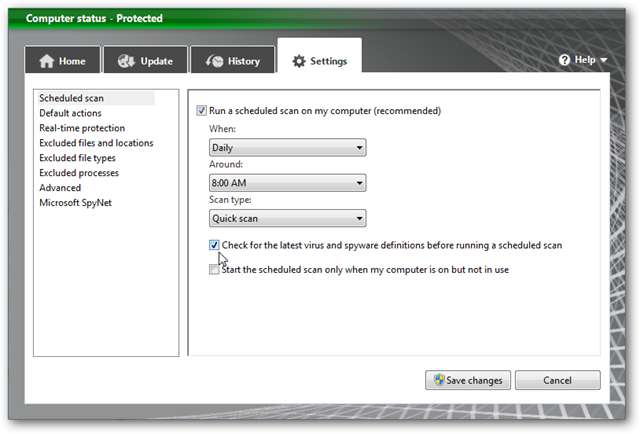
נגד חרב
אם אתה משתמש בכלי עזר נוסף נגד תוכנות זדוניות כדי להחמיא לתוכנת האנטי-וירוס שלך, ודא שהוא מוגדר למצוא את קבצי ההגדרה העדכניים ביותר ולסרוק אוטומטית. זכור כי עם רוב הגרסאות החינמיות של אפליקציות Antispyware, תצטרך לרכוש רישיון כדי לקבל הגנה בזמן אמת, עדכונים אוטומטיים וסריקה.
עדכן באופן אוטומטי מנהלי התקנים ותוכנות צד שלישי
משימה חשובה נוספת לאוטומציה היא חיפוש אחר מנהל ההתקן החומרה העדכני ביותר ועדכוני אפליקציות אחרים. ישנן מספר תוכניות טובות שיעשו זאת שסיקרנו בעבר כגון מפקח התוכנה האישית של Secunia . זה יבדוק אוטומטית אם קיימים עדכוני תוכנה בעת ההפעלה ומספק ניטור רציף.
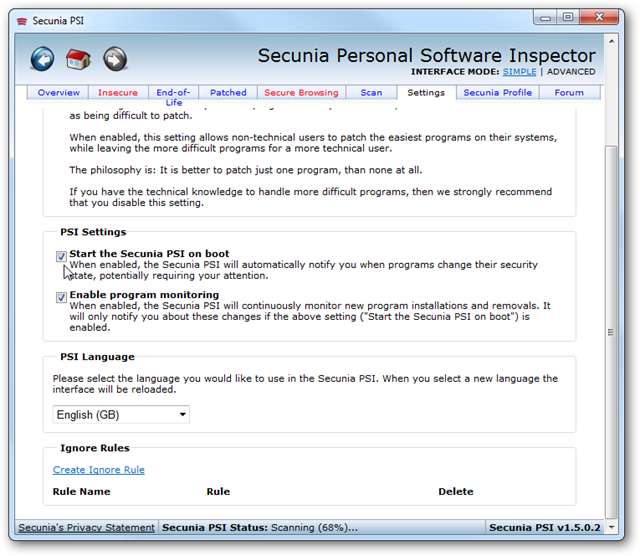
כדי לעדכן באופן אוטומטי את מנהלי ההתקן של החומרה שלך, נסה תוכנית כגון Doctor Doctor, Slimdrivers או כל אחד מהשירותים האחרים שאינם בחינם. הם ישלימו סריקות נהגים וידאגו שהנהגים שלך יעודכנו.
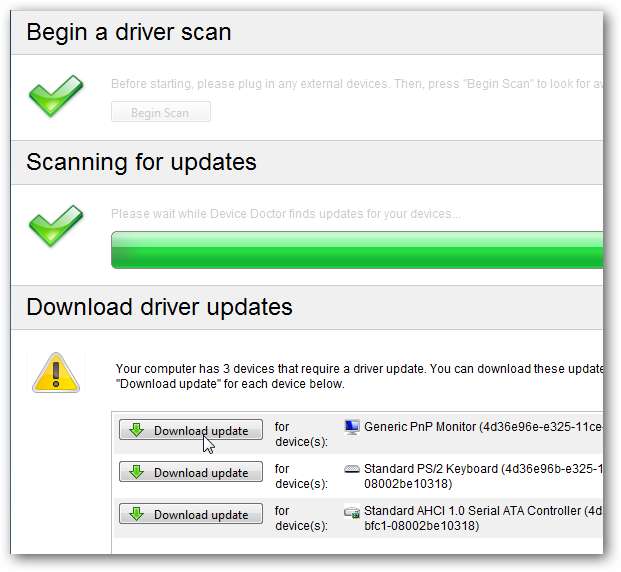
הערה: דבר אחד שכדאי לזכור עם מכשיר דוקטור (או באמת כל יישום) במהלך ההתקנה הוא לדלג על התקנת סרגל הכלים Ask חסר ערך.
מדריך זה בהחלט אמור לגרום לך להתחיל להבין אילו משימות תחזוקה ברצונך להתקין להפעלה אוטומטית. אמנם בהחלט נראה שיש הרבה מה לעמוד בקצב אם אתה משתמש ב- Windows, אך הגדרת משימות להפעלה אוטומטית תתפנה זמן מה, כך שתתחיל לעבוד ותבצע דברים.
מה איתכם? באילו משימות אתה מגדיר להפעלה אוטומטית ובאילו שיטות אתה משתמש? השאירו תגובה למטה ויידעו אותנו!







